如何玩 Spotify 在多个设备上:前 5 种方法 [更新]
当你是一个 Spotify 风扇,您几乎总是想在任何地方连接到它。 例如,您想运行 Spotify 当您在家庭活动室时通过电视观看。 当你在客厅时,你想连接任何东西。 但是如何 玩 Spotify 在多个设备上?
幸运的是,您可能还没有准备好聆听 Spotify 多个设备上的音乐。 一旦您登录另一台计算机,您将收到一条通知:“Spotify 由于您的服务已在其他地方使用,因此已停止。”
不用担心! 您已导航到正确的指南。 这篇文章将为您提供如何聆听 Spotify 多个设备上的音乐。 以下是 5 种最佳游戏方式 Spotify 在多个设备上。 请继续阅读!
文章内容 第 1 部分。你能听吗 Spotify 同时在多个设备上?第 2 部分。玩 Spotify 在没有 Premium 的多台设备上第 3 部分。玩 Spotify 通过离线模式在多个设备上第 4 部分。玩 Spotify 在多个设备上通过 Spotify 家庭计划第 5 部分。玩 Spotify 在多个设备上通过 Spotify 小组会议第 6 部分。玩 Spotify 在多个设备上通过 Spotify 连接部分7。 概要
第 1 部分。你能听吗 Spotify 同时在多个设备上?
我可以玩吗 Spotify 多个设备上的音乐? 当然,如果你是一个 Spotify 高级用户,可以玩 Spotify 同时在多个设备上。 您只需登录相同的 Spotify 每个设备上的帐户。
然而,如果你是一个自由人 Spotify 用户,很遗憾,您无法玩 Spotify 同时在两个或多个设备上播放音乐。 仅有的 Spotify 高级订阅者可以收听 Spotify 同时在多个设备上播放音乐。
别担心,我们会告诉你怎么玩 Spotify 在多个设备上不受限制,无论您是否使用 Spotify 溢价与否在以下部分。
第 2 部分。玩 Spotify 在没有 Premium 的多台设备上
Spotify 已经是全球最大的流媒体音乐系统,提供超过 XNUMX 万首旋律,让我们连接到我们想要的任何东西。 的确,你有很多东西要付出,但还有一个令人不安的问题,只有我们才能享受 Spotify 在这样的时间在一个平台上发布内容。
当您通过一次登录在计算机上收听歌曲时,每当您开始从具有类似配置文件的机器播放内容时,该歌曲将立即在第一个系统上停止。 怎么玩 Spotify 在没有 Premium 的多个设备上?
结果,大多数情况下, Spotify 个人资料被批准仅供私人使用,但是,不允许通过以下方式播放音乐 Spotify 甚至不止一台设备。 如果你想玩 Spotify 在多个设备上同时无需付费即可进行家庭聚会和其他活动,您可以使用第三方软件, TunesFun Spotify Music Converter。 您可以点击下面的按钮免费试用这个工具 Spotify 多种设备上的音乐免费!
以下是如何收听 Spotify 无需付费即可在多个设备上播放音乐 TunesFun Spotify Music Converter.
1. 下载并安装 应用程序 TunesFun Spotify Music Converter 在任何设备上。
2. 正式上线 只需单击该应用程序即可。
3. 选择文件 然后将其复制并粘贴到转换框中。

4. 现在选择文件 格式.

5. 单击开始转换 转换按钮 位于显示屏的右侧。

6.完成后确认并保存文件。
TunesFun Spotify Music Converter 确实是一个可靠且 独家音乐服务下载器 使用户能够下载 Spotify 以更高的速度将曲目转换为 MP3 甚至其他纯文件,并保持高音频性能质量。
转换后 Spotify 内容为简单的 MP3 音乐,您可以享受 Spotify 各种设备上的内容,如您所愿,您实际上并不需要 Spotify 应用程序启用。
有些可能没有经验 Spotify 离线模式,因为它是付费用户独有的。 免费订阅者仅限收听 Spotify 仅限数字内容。 这就是为什么 TunesFun Spotify Music Converter 即将来到这里。它让所有 Spotify 人们下载包括播放列表在内的曲目。 下载后,您可以连接到任何和所有 Spotify 离线跟踪,特别是如果您不使用 Spotify 付费订阅.
第 3 部分。玩 Spotify 通过离线模式在多个设备上
改变两个人收听几乎相同帐户的其他一些机会是使用离线模式,该选项对所有付费用户开放,甚至不仅适用于家庭。 怎么玩 Spotify 在多个设备上?
运行 Spotify 离线模式可以让您连接到您已安装访问任何计算机的任何曲目或录音,但是,您可能无法访问任何新曲调。 但离线功能还可以让您在不分散或打扰其他人的情况下聆听音乐。 至于有关的细节 Spotify 离线模式,请访问此页面: 如何享受 Spotify 离线模式功能
这有点像关掉你的电脑。 它并没有真正意识到您仍在收听,并且不会阻止其他人登录并连接到同一个人资料。 这就是你要玩的游戏 Spotify 通过离线模式在多个设备上。
- 开始流式传输到 Spotify 通过您的设备通过 Spotify 付费订阅。
- Switch 开关 离线功能。 解决方法如下:
- 选择监视器左上角的三个点。 将光标移至“文件,”,然后选择“离线模式“主要出现在菜单中。
- 通常在 Mac 上,在显示屏上部的整个主菜单中,选择“Spotify“然后选择”离线模式."
- 通过 Android 或 iPhone 设备,前往“首页”部分,然后单击右上角的齿轮图标。选择“回放,”,然后转向“下架" 仅位于下一个选项卡的上方。
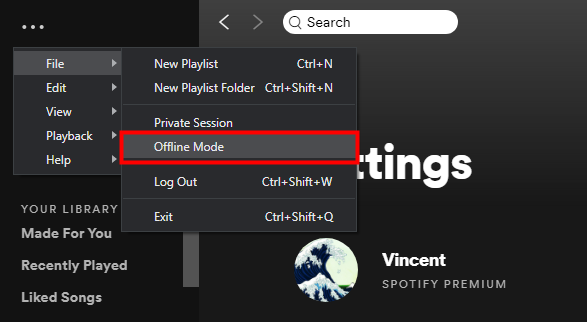
- 最后,听听你安装的唱片。 然后,即使有人开始听类似的 Spotify 个人资料,它不会直接影响您。 你可以 关闭离线功能,以同样的方式,您将其打开。
第 4 部分。玩 Spotify 在多个设备上通过 Spotify 家庭计划
除了 Spotify 高级个人计划, Spotify 提供其他几个计划,包括 Spotify 双人、家庭和学生计划。 如果您有 3 台以上设备并且想要收听和播放 Spotify 同时在多个设备上播放音乐,可以直接升级您的个人 Spotify 溢价至 Spotify 家庭计划.
Spotify 高级家庭计划可以包括六个不同的高级帐户。 这六个帐户必须是具有相同地址的家庭成员。 这意味着你可以玩 Spotify 同时在最多六台不同的设备上在线或离线。 因此,如果你想玩 Spotify 在多个设备上,尝试升级您的个人设备 Spotify 高级计划 Spotify 家庭。
请按照以下步骤进行支付 Spotify 在多个设备上通过更改您的 Spotify 计划。
- 步骤1。 打开 Spotify的官方网站。
- 步骤 2. 使用您的帐户登录 Spotify 帐户并打开您的 轮廓.
- 步骤3.前往[你的计划”并找到“变更计划”按钮。第 4 步。 选择家庭计划 并完成计费,即可切换 Spotify 个人保费 Spotify 家庭。
第 5 部分。玩 Spotify 在多个设备上通过 Spotify 小组会议
Spotify 高级版包括 Spotify 小组会议功能。 Spotify 小组会议允许五人 Spotify 用户一起实时收听。 同一首歌曲可以在不同的设备上播放。 因此,您还可以使用 Spotify 可以玩的群组会话功能 Spotify 同时在多个设备上。 至于有关的细节 Spotify 小组会议,请访问此页面: 如何开始 Spotify 与朋友的小组会议
以下是支付步骤 Spotify 在多个设备上通过 Spotify 小组会议。
- 步骤1。 打开 Spotify 并开始播放歌曲、专辑或播放列表。
- 步骤2.点击“连接到设备“底部的按钮。
- 第3步。点击“开始会议“下的按钮”开始小组会议".
- 步骤4.然后您可以点击“邀请朋友” 最多可容纳 5 人。
第 6 部分。玩 Spotify 在多个设备上通过 Spotify 连接
除了 Spotify 小组会议功能, Spotify 高级还包括 Spotify 连接功能。 和 Spotify 连接功能,可以无线串流 Spotify 向多个智能音箱播放音乐并聆听 Spotify 在多个设备上播放音乐,例如 Sonos、Amazon Echo、Amazon Echo Show、Google Nest Hub、Google Home 等。因此,聆听不再困难 Spotify 同时在多个设备上播放音乐。
以下是支付步骤 Spotify 在多个设备上通过 Spotify 连接。
- 步骤 1. 确保您要收听的设备已连接到同一 Wi-Fi 网络。
- 步骤 2。 可选 这些因素包括原料奶的可用性以及达到必要粉末质量水平所需的工艺。 Spotify 您设备上的应用程序以及 登录 一样 Spotify 帐户。
- 步骤3.点击“可用设备” 按钮(看起来像扬声器或电视屏幕图标),然后从可用设备列表中选择要连接的设备或扬声器。 音乐将开始在所选设备上播放。
注: 至于详细的玩法教程 Spotify 关于 Sonos 音箱,请访问此页面: 如何玩 Spotify Sonos 扬声器上的音乐
部分7。 概要
玩 Spotify 在多个设备上,您可以选择 Spotify 高级计划,为您带来更多奖励选项供您收听 Spotify 同时在不同的设备上。
然而,由于存在设备限制 Spotify 溢价也是如此,为了彻底消除它们, TunesFun Spotify Music Converter 可以帮助。 只需根据您的需求选择最适合您的方法即可。
发表评论